Как оптимизировать дискорд для слабых пк
Поговорим о том, как оптимизировать Дискорд даже для слабого устройства – за несколько шагов адаптируем мессенджер к необходимым реалиям! Пользоваться можно даже на самых старых ПК.
Проблемы с наушниками и микрофоном
Эту часть обзора подробно стоит изучить тем, у кого лагает голос в Дискорде во время игры! Иногда виноваты сбившиеся настройки – иногда проблему стоит искать в подключенном оборудовании. В любом случае, вместе мы сможем устранить неполадки.
Первое, что нужно сделать – проверьте, включен ли звук и достаточный ли уровень громкости вы выставили. По забывчивости или рассеянности можно отключить воспроизведение – и растеряться, когда программа якобы перестанет работать. Следуем дальше!
- Войдите в мессенджер;
- Нажмите на иконку-шестеренку «Настройки пользователя» на нижней панели слева;


- Проверьте, правильное ли оборудование выбрано в разделах «Устройство ввода» и «Устройство вывода» ;
- Убедитесь, что ползунки громкости звука и микрофона сдвинуты от нулевой отметки;
- Здесь же можно проверить качество воспроизведения звука – не пренебрегайте этой возможностью.
Второй этап – выставление нужных параметров, из-за которых иногда лагает голос в Дискорде во время игры. Возвращаемся к открытому ранее меню:
- Поставьте галочку напротив строк «Эхоподавление» и «Шумоподавление» ;


- Отключите параметр «Автоматическое определение чувствительности микрофона» .

Не забывайте – причина может быть в физическом носителе! Стоит проверить целостность проводов, если устройство не встроено в оболочку компьютера и работоспособность портов подключения. Убедитесь, что сама гарнитура не сломана и отлично передает звук. Можно попробовать подключить гарнитуру к другому девайсу.
Если тормозит звук и голос
Если звук в Дискорде есть, но он тормозит и сильно искажается, а также дискорд лагает во время игры, то это означает наличие одной или нескольких проблем.
Решение проблем с торможением звука в Дискорде:
- Переполнена оперативная память на компьютере. Ее нужно освободить.
- Обновить драйверы звуковой карты.
- Проверить подключение к Интернету.
- Выйти из Дискорда и войти заново.
- Если никакие меры не помогают-переустановить Дискорда.
Данные меры помогут пользователю избавиться от проблем с зависанием и искажением звука.
Проверка звуковой карты
Звуковая карта также может стать причиной лагания в Дискорде. Не обязательно, чтобы она была неисправной – в большинстве случаев проблема кроется в ее неправильных настройках.
Чтобы проверить работоспособность звуковой карты, пользователь должен проделать следующие действия:
- Открыть раздел «Мой компьютер».
- Перейти в раздел «Свойства» и активировать «Диспетчер задач».
- Откроется список, в котором пользователю нужно отыскать раздел «Звуковая карта». Рядом с ней не должно быть знака «!».
- Если же такой знак появился, то на карту необходимо установить новые драйвера.

Устаревшие драйвера видео карты могут привести к появлению зависаний и лагов в Дискорде, по этой их необходимо регулярно обновлять. Если же после обновления драйвера ситуация лаги не пропали, то пользователь должен перейти к другим способам устранения зависаний.
Проверьте факт включения микрофона и наушников в программе.
Если все предыдущие шаги не принесли результата, пользователю стоит проверить настройки микрофона и наушников – в некоторых случаях из – за них пропадает или искажается звук в Дискорде.
Чтобы проверить, включены ли они в программе, следует выполнить следующие действия:
- Войти в Дискорд.
- Возле логина пользователя нужно отыскать значок в виде микрофона и наушников.
- Значок не должен быть перечеркнут. Если знак наушников и микрофона зачеркнут красной линией, это означает, что они отключены. Включить их можно, повторно кликнув по иконкам.
Проверьте правильность ввода-вывода устройств
Если дискорд лагает, то следует проверить правильность ввода – вывода устройства. Проверить корректность работы устройства нужно в самой программе.
Чтобы это сделать, требуется выполнить несколько несложных действий:
- Перейти в программу, и нажать на шестеренку, расположенную рядом с логином.
- Откроется меню, в котором нужно выбрать пункт «Голос и видео».
- В разделе устройства указать нужное оборудование.
Выполнив эти действия, пользователь должен перезапустить программу и проверить, работает ли звук и не пропали ли лаги. Если же это не помогло, нужно перейти к следующей процедуре.
Подрегулируйте настройки голоса
Если в Дискорде возникли проблемы за звуком, пользователь может изменить настройки голоса. Данный метод помогает в тех случаях, если Дискорд периодически лагает.
Настройка голоса в Дискорде:
- Выполнить те же действия, что и при настройке устройства ввода – вывода.
- В настройках перейти в раздел «Чувствительность».
- Выключить автоматическую регулировку чувствительности микрофона.
- Переместить ползунок звука до такого уровня, на котором голос будет звучать без посторонних звуков и искажений.
- Нужно обратить внимание на шкалу заполнения.
- После того, как шкала достигнет максимума, на этой отметке нужно оставить бегунок.
После пользователю нужно поговорить в микрофон. Если громкость превышает предел, отмеченный бегунком – микрофон настроен правильно.
Данные методы помогут пользователю избавиться от проблем со звуком в Дискорде. Это достаточно надежный и качественный менеджер, но иногда у пользователей, играющих в call of duty modern warfare, в call of duty warzone, rainbow six siege или apex дискорд лагает во время игры. Зная, как устранить их, пользователь может продолжить эффективно играть или стримить.
Настройка Дискорда, чтобы не лагала демка
Многие геймеры и блогеры используют Дискорд для проведения трансляций, используя демонстрацию экрана на своих стримах. Если лагает стрим в дискорде, то нужно выполнить несколько простых настроек
Список действий, если лагает демонстрация экрана в дискорде:
- Проверка подключения к сети. Из-за плохого сигнала в 70 % лагает стрим в дискорде.
- Настройки карты. Возможно, а карте установлены устаревшие драйвера.
- Проверка оборудования н наличие неисправностей. Эти действия помогут устранить 70% причин, из-за которых лагает демка в дискорде когда запущена игра.
Лагает Дискорд во время игры: как быть и что делать!
Лагает Дискорд во время игры, появились неприятные баги? Поможем разобраться, что случилось – рассмотрим наиболее распространенные причины появления проблем. И попробуем вместе устранить поломку, чтобы вернуться к полноценному использованию любимого мессенджера.
Другие варианты решения проблемы
Решение проблем с зависаниями и плохой связью в Дискорде следует начинать с проверки компьютера, техники и микрофона. Зачастую решение проблемы элементарное, и ее удается решить, не прибегая к сложным мерам. Иногда причиной появления лагов в Дискорде является оборванный провод, неподключенный кабель, неисправный микрофон. Такие неполадки можно определить визуально и оперативно их устранить. Если в Дискорде плохая связь, пользователь может проверить другие мессенджеры или социальные сети – если проблема со связью появляется и в них, значит, причиной лагов стала техническая неисправность оборудования. Иногда причиной для пропажи связи может являться закончившийся трафик – следует также проверить подключение к Сети.
Если же техническая часть исправна, микрофон и наушники функционируют, то следует предпринять другие меры для устранения лагов в Дискорде.
Если дискорд не запускается на телефонах с операционной системой Android или IOS, избавиться от лагов поможет удаление и повторная установка программы.
Проверка скорости интернета и пинга
В подавляющем большинстве случаев проблемы с зависанием голоса в Дискорде связаны с плохим Интернет – соединением либо его недостаточной скоростью.

Если лагает трансляция в дискорде, то следует проверить подключение к Интернету. В этом могут помочь специализированные программы ил онлайн – сервисы, которые могут протестировать Интернет – соединение и показать все подключенные устройства. Если скорость остается низкой, пользователь может самостоятельно отключить ненужное оборудование. Также стоит проверить, есть ли подключение и уровень сигнала – в некоторых случаях из-за плохого сигнала программа может работать некорректно.
Проверка нагрузки на ЦП и оперативную память
Причиной появления лагов в Дискорде может являться чрезмерная загруженность компьютера. Для этого пользователь должен вызвать диспетчер задач. Высокая нагрузка на ЦП м тормозит дискорд. Сделать это можно двумя способами:
- Нажать комбинацию кнопок alt+ctrl_del.
- Перейти на панель управления и запустить диспетчер задач.
Откроется окно, в котором будут показаны все процессы, запущенные на компьютере. Напротив каждой программы будет указан процент загрузки ЦП и памяти.
Выводящиеся в самый верх список программы занимают максимум места. Если это не системные файлы, их можно отключить, кликнув по программе и нажав «снять задачу».

Общую информацию о загруженности компьютера можно увидеть внизу окна диспетчера задач – там в процентах указаны занятость ЦП и оперативной памяти.
Запуск программы Дискорд от имени администратора
Помочь решить проблему с зависанием Дискорда может запуск программы от имени администратора. Обычно приложение запускается в обычном режиме (пользователь два раза кликает по его иконке).
Запуск от имени администратора выглядит несколько иначе. Существует два варианта запуска программы.
- Правой кнопкой мыши кликнуть на ярлык Дискорда.
- Откроется меню. Выбрать «Свойства».
- Затем выбрать раздел «Совместимость».
- Найти поле «Запуск программы от имени администратора» и отметить его галочкой.
- Выбрать «Применить» и «Ок.

Второй вариант запуска программы:
- Кликнуть на значок Дискорда.
- Отроется список, в котором пользователь должен выбрать пункт «запуск от имени администратора».
- Дать разрешение программе вносит изменения в устройство.
После этих действий программа Дискорда будет запускаться от имени администратора, что должно избавить от лагов.
Быстрое восстановление
Если же соединение с Интернетом в полном порядке, однако проблема с лагами не исчезла, пользователь может применить быстрое восстановление. Это должно помочь стабилизировать работу программы.
Алгоритм действий при данном способе:
- Пользователь должен выйти из Дискорда и снова в него войти.
- Затем пользователь должен выйти из аккаунта, и войти повторно.
- Нужно перезагрузить компьютер.
- Удалить и заново установить Дискорд.
Эти действия не отличаются сложностью, однако, благодаря им можно перезапустить Дискорд и наладить его работу. Если же быстрое восстановление не помогло, то не следует торопиться прибегать к следующим шагам.
Запуск от имени администратора
Когда из-за Дискорда лагает игра, не помешает запустить приложение от имени администратора (обычно вы работаете в стандартном режиме пользователя). Никаких визуальных изменений не случится, но работоспособность может восстановиться. Что необходимо делать?
- Кликните по иконке мессенджера правой кнопкой мыши;
- В появившемся меню выберите пункт «Свойства» ;

- Откройте и найдите вкладку «Совместимость» ;
- Поставьте галочку в строке «Запускать от имени администратора» ;
- Нажмите «ОК» , чтобы сохранить внесенные изменения.

Теперь вы понимаете, что делать, когда лагает Дискорд во время игры. Но это еще не все возможные пути решения проблемы – следуем дальше.
Небольшой совет! Иногда избавиться от возникающих трудностей, когда лагает во время игры, помогает переустановка Дискорда – нужно полностью удалить мессенджер с компьютера. Потом мы рекомендуем почистить устройство с помощью CC Cleaner (скачивать только с официального сайта) и переустановить приложение. Загружайте только актуальную версию с портала разработчика. Вкладка «Загрузки» находится на верхней панели, операционная система определяется автоматически.
Параметры Дискорда
Еще немного о том, как убрать задержку в Дискорде: покопаемся в настройках приложения. Эти опции могут сильно нагружать устройство, поэтому мессенджер начинает подтормаживать.
- Нажмите на шестеренку на нижней панели и откройте раздел «Конфиденциальность» ;
- Поставьте галочку в строке «Не сканировать» ;

- Теперь двигайтесь ниже и снимите отметки в строках «Использование данных для улучшения» , «Использование данных для персонализации опыта» и «Разрешить Discord отслеживать использование экранного диктора» ;

- В меню слева переходим на вкладку «Интеграции» и отключаем тумблер в строке «Автоматически обнаруживать учетные записи…» ;

- Открываем вкладку «Внешний вид» и отключаем «Аппаратное ускорение» и «Режим разработчика».

Важно! Иногда в том, что Discord лагает в игре, виноват регион сервера – изменить его может только администратор. Нужно кликнуть по стрелке рядом с названием сервера и в первой открывшейся вкладке кликнуть на флажок. Выберите новый регион и перезагрузите мессенджер.
Поломка звуковой карты
- Кликните правой кнопкой по иконке «Этот компьютер» и выберите раздел «Свойства» ;


- Найдите в списке устройств звуковую карту – напротив не должно стоять восклицательного знака.

Если знак обнаружился, стоит переустановить или обновить драйвера. Это легко – загрузить обновление можно с официального сайта производителя. Мы настоятельно советуем скачивать программу только с проверенного ресурса, не пользуйтесь сторонними сервисами. Теперь Дискорд во время игры лагать не будет.
Влияет ли Discord на fps в играх
Любая программа для своей работы потребляют часть ресурсов системы PC – Discord не являются исключением, и некоторые пользователи мессенджера сталкиваются с серьёзными проблемами с частотой кадров (FPS). В статье подробно затронем тему влияния программы на FPS, а также разберём способы оптимизации самого мессенджера и ОС.
Как оптимизировать работу Дискорда?
Оптимизация работы Discord-а возможна на практике – здесь вскрывается зависимость от используемых способов “оптимизации”. Манипуляции разделяются на две сферы – либо оптимизация приложения, либо оптимизация ОС (что не исключает применение всех способов одновременно);
Настройки мессенджера
Манипуляции с мессенджером по итогу не принесут ощутимого результата – возможно лишь незначительно снизить нагрузку на систему дополнительных, необязательных функций;
Настройка ОС
Настройка операционной системы в большинстве случаев позволяет относительно полно компенсировать влияние дискорда на FPS – исключаем тот случай, когда игра изначально не поддерживается конфигурацией PC. В других случаях оптимизация ОС направлена и на саму игру – случай, когда игра и дискорд ест много фпс, происходят иногда и по халатности пользователя.
Среди манипуляций с ОС можно выделить следующее:
Сколько FPS может жрать Дискорд во время игры
Сказать, сколько дискорд жрёт фпс в играх сказать сложно – конкретное значение кадров в секунду зависит от множества факторов;
- Конфигурация PC.
- Конфигурация системы – версия Windows, дискорда (особенно пиратская/лицензионная) и версий драйверов комплектующих.
- Создаваемая нагрузка на систему самой игрой и совместимость с текущей конфигурацией компьютера и системы.
- Количество запущенных сторонних процессов и приложений.
На основании выше приведённых факторов можно и говорить о конкретном значении FPS в игре при запущенном дискорде – порой запуск, и использование приложения забирает до 50-60% частоты кадров. Но такая просадка зачастую возможна при откровенно слабой и/или устаревшей конфигурации и одновременно высокой на неё нагрузкой, создаваемой игрой. Или же при ситуации, когда настройки игры выставлены на максимум, которые уже не “потянет” компьютер и без дополнительно работы дискорда.
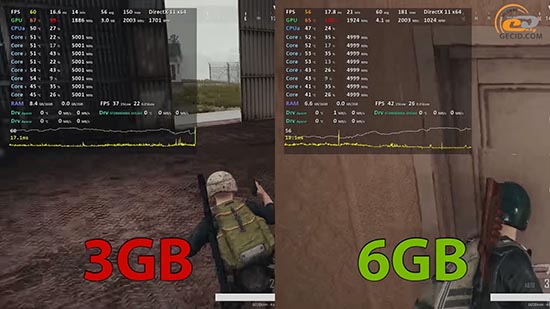
Слабый интернет
Первое, на что стоит обратить внимание, если лагает Дискорд при игре – качество интернет-подключения. Важнейший показатель, о котором многие забывают или не придают соответствующего значения:
- Откройте любой сервис проверки – например, Speed Test;

- При необходимости отключите лишние программы;
- Перезагрузите роутер;
- Подключитесь к другой беспроводной сети;
- Проверьте, хватает ли средств на счете для оплаты интернет-трафика.
Можно обратиться к провайдеру – позвоните в службу поддержки, если возникли очевидные трудности, при которых лагает трансляция в Дискорде во время игры. Это первый шаг, который стоит предпринять для восстановления работоспособности.
Не забывайте о простейшем способе восстановления – зачастую он решает подавляющее большинство проблем, из-за которых лагает Дискорд в игре.
- Полностью закройте все приложения;
- Нажмите на кнопку меню «Пуск» и выберите «Перезагрузка компьютера» .;

- Дождитесь перезапуска и повторно войдите в мессенджер.
Если эти действия не помогли и Дискорд лагает в игре, следуем дальше – можно предпринять более серьезные и решительные шаги по восстановлению работы приложения!
Почему лагает демонстрация экрана в игре в Discord
Симптомы того что Дискорд лагает
Неполадки в работе программы может проявляться одним из нижеперечисленных способов:
- В процессе разговора появляются помехи или голоса других пользователей.
- Пользователь не слышит сам себя.
- Регулярные обрывы связи и ее плохое качество – искажения, прерывание и т.д.
- Зависание программы.
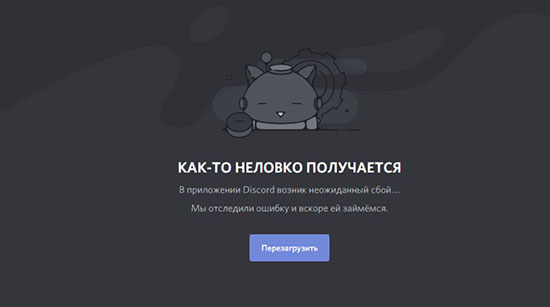
Одной из задач Дискорда является обеспечение пользователей постоянной и качественной связью. Поэтому в случае появления помех или проблем со связью приносит неудобство геймерам. Если во время игры возникают проблемы со связью, то действовать сообща и координировать действия становится затруднительно, а зачастую просто невозможно.
Есть несколько причин, из – за которых Дискорд начинает лагать:
- Технические проблемы, связанные со сбоем в работе программы, драйверами, неполадки с компьютером и т.д.
- Неустойчивое соединение с Интернетом или его отсутствие.
- Сбои в работе самого Дискорда.
- Неправильные настройки программы, из – за которых она работает некорректно.
В зависимости от типа проблемы подбирается метод ее решения.
Как решить проблему
Оптимизация Дискорда для слабых ПК возможна – но не стоит забывать, что программа сама по себе очень «легкая». Почти ничего не весит и потребляет небольшое количество ресурсов, поэтому с успехом работает даже на устаревших устройствах. если ваш девайс не тянет даже такой простой софт, рекомендуем задуматься о покупке нового компьютера.
Настройки мессенджера
Некоторые меры по оптимизации Discord предпринять можно – это касается настроек приложения или параметров устройства. Подробно разберем все доступные варианты, начнем с внутренних настроек мессенджера!
- Откройте программу и авторизуйтесь при необходимости;
- Кликните по шестеренке «Настройки пользователя» на нижней панели слева;

- Откройте вкладку «Внешний вид» из меню слева;
- Перейдите к разделу «Расширенные» (в самом низу страницы);
- Отключите тумблер параметра «Аппаратное ускорение» , включенного автоматически (также можете отключить Режим разработчика);

Это лишь первый шаг – продолжаем разбираться, как оптимизировать Discord еще больше:
- Вернитесь к настройкам и перейдите к разделу «Оверлей» ;
- Снимите тумблеры в строке «Включить внутриигровой оверлей» и «Показывать уведомления текстового чата» .


Важно! Если вы пользуетесь другими программами, способными выводить свой интерфейс поверх игры (например, Стим), нужно отключить оверлей в каждой из них!
Возвращаемся к параметрам:
- Откройте вкладку «Уведомления» ;
- Отключите параметр «Включить уведомления на рабочем столе»

Рассказали, как оптимизировать Дискорд для слабых ПК в рамках параметров самого мессенджера. Есть некоторые действия, которые можно предпринять дополнительно – они касаются настроек операционной системы. Готовы? Приступаем!
Настройки ОС
Простейшие меры, помогающие оптимизировать программу:
- Загрузите и запустите CCleaner (или аналог). Программа поможет очистить компьютер от ненужного, «тормозящего» хлама;
- Наведите мышку на диск С и проверьте, сколько свободного места в наличии. При необходимости удалите неиспользуемые программы через соответствующее меню или сотрите файлы/данные.

Движемся дальше – пора переходить к более серьезным действиям, чтобы оптимизировать Дискорд:
- Запустите «Диспетчер задач» сочетанием клавиш Ctrl+Alt+Del ;
- Перейдите на вкладку «Процессы» ;
- Щелкая правой кнопкой мыши, снимите ненужные – множество открытых программ могут «съедать» производительность.
Влияет ли Discord на FPS в играх
Влияние Discord-а на систему пользователя зависит от использования программы – включена ли она фоном или активно используется.

Фоновая работа приложения
Работа приложения в фоновом режиме подразумевает, когда пользователь находится в пустой комнате или лобби сервера/программы, уведомления пользователя о происходящем в программе;
Иными словами, программа остаётся активной при сворачивании и готова к использованию пользователем – при отсутствии действий со стороны пользователя или сторонних действий, приложение потребляет намного меньше ресурсов системы. В конечном итоге можно даже не заметить ощутимого влияния на систему, оставляя программу запущенной.

Активное использование приложения
Активное использование приложения провоцирует большее потребление ресурсов системы;
Все действия пользователя при этом требует постоянной синхронизации с серверами дискорда и постоянную работу приложения – при фоновом режиме часть функций приложения находится в “спящем режиме”, что не требует затрат ресурсов системы.

Читайте также:


